AWS CodeCommit は新規顧客には利用できなくなりました。 AWS CodeCommit の既存のお客様は、通常どおりサービスを引き続き使用できます。詳細はこちら
翻訳は機械翻訳により提供されています。提供された翻訳内容と英語版の間で齟齬、不一致または矛盾がある場合、英語版が優先します。
AWS CodeCommit リポジトリ内のファイルの内容を編集する
CodeCommit コンソール AWS CLI、または Git クライアントを使用して、CodeCommit リポジトリ内のファイルの内容を編集できます。
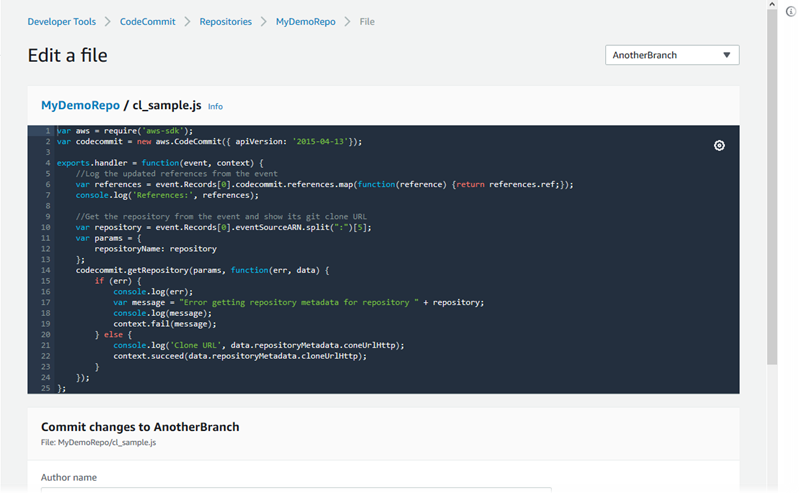
ファイルを編集する (コンソール)
CodeCommit コンソールを使用して、CodeCommit リポジトリ内のブランチに追加されたファイルを編集できます。ファイルの編集の一環として、ユーザー名と E メールアドレスを提供できます。コミットメッセージを追加できるため、他のユーザーが変更者と変更理由を理解できます。
リポジトリ内のファイルを編集するには
https://console.aws.amazon.com/codesuite/codecommit/home
で CodeCommit コンソールを開きます。 -
[リポジトリ] で、ファイルを編集するレポジトリを選択します。
-
[コード] ビューで、ファイルを編集するブランチを選択します。デフォルトでは、[コード] ビューを開くとデフォルトのブランチの内容が表示されます。
表示を別のブランチに変更するには、表示セレクタボタンを選択します。ドロップダウンリストからブランチ名を選択するか、またはフィルタボックスにブランチの名前を入力し、リストから選択します。
-
ブランチ内を移動して、編集するファイルを選択します。ファイルビューで [編集] を選択します。
注記
バイナリファイルを選択すると、内容の表示を確認する警告メッセージが表示されます。バイナリファイルの編集には、CodeCommit コンソールを使用しないでください。
-
ファイルを編集し、他のユーザーに変更者と変更の理由についての情報を提供します。
-
[作成者名] に名前を入力します。この名前は、コミット情報で作成者名およびコミット名の両方として使用できます。CodeCommit は、デフォルトで IAM ユーザー名あるいはコンソールログインの派生を作成者名として使用します。
-
[Email address] (E メールアドレス) に E メールアドレスを入力し、他のリポジトリユーザーがこの変更について連絡できるようにします。
-
[コミットメッセージ] に、変更に関する短い説明を入力します。
-
-
[変更のコミット] を選択して変更をファイルに保存し、リポジトリにこの変更をコミットします。
ファイルの編集または削除する (AWS CLI)
AWS CLI および put-file コマンドを使用して、CodeCommit リポジトリ内のファイルに変更を加えることができます。元の場所と異なる場所に変更したファイルを保存する場合には、put-file コマンドを使用して変更したファイルにディレクトリまたはパス構文を追加することもできます。完全にファイルを削除するには、delete-file コマンドを使用できます。
注記
CodeCommit で AWS CLI コマンドを使用するには、 をインストールします AWS CLI。詳細については、「コマンドラインリファレンス」を参照してください。
リポジトリ内のファイルを編集するには
-
ファイルのローカルコピーを使用して、CodeCommit リポジトリに追加する変更を加えます。
-
ターミナルまたはコマンドラインで、put-file コマンドを実行し、次を指定します。
-
編集したファイルを追加するリポジトリ。
-
編集したファイルを追加するブランチ。
-
ブランチに作成された最新のコミットの完全なコミット ID (ヒントあるいはヘッドコミットとも呼ばれます)。
-
ファイルのローカルの場所。
-
ある場合には、更新したファイルがリポジトリで保存されるパスを含む、追加する更新ファイル名。
-
このファイル変更に関連付けるユーザー名および E メール。
-
加えた変更についての説明をするコミットメッセージ。
ユーザー名、E メールアドレス、コミットメッセージはオプションですが、他のユーザーに変更者と変更の理由について理解してもらうために便利です。ユーザー名を指定しない場合、CodeCommit はデフォルトで IAM ユーザー名あるいはコンソールログインの派生を使用します。
たとえば、
ExampleSolution.pyという名前のファイルの編集をMyDemoRepoという名前のリポジトリのfeature-randomizationfeatureという名前のブランチに加えます。最新のコミットの ID は4c925148EXAMPLEです。aws codecommit put-file --repository-nameMyDemoRepo--branch-namefeature-randomizationfeature--file-content file://MyDirectory/ExampleSolution.py--file-path /solutions/ExampleSolution.py--parent-commit-id4c925148EXAMPLE--name "María García" --email"maría_garcía@example.com" --commit-message "I fixed the bug Mary found."注記
変更したバイナリファイルを追加するには、
--file-contentを表記したfileb://を必ず使用してください。MyDirectory/MyFile.raw成功すると、このコマンドは以下のような出力を返します。
{ "blobId": "2eb4af3bEXAMPLE", "commitId": "317f8570EXAMPLE", "treeId": "347a3408EXAMPLE" } -
ファイルを削除するには、delete-file コマンドを使用します。例えば、MyDemoRepo というリポジトリ名の最新のコミット ID (c5709475EXAMPLE) で、main というブランチの README.md という名前のファイルを削除するには、次のようにします。
aws codecommit delete-file --repository-nameMyDemoRepo--branch-namemain--file-pathREADME.md--parent-commit-idc5709475EXAMPLE
成功すると、このコマンドは以下のような出力を返します。
{ "blobId":"559b44fEXAMPLE", "commitId":"353cf655EXAMPLE", "filePath":"README.md", "treeId":"6bc824cEXAMPLE" }
ファイルを編集する (Git)
ローカルリポジトリでファイルを編集し、CodeCommit リポジトリに変更をプッシュできます。詳細については、「Git と の開始方法 AWS CodeCommit」を参照してください。